Přidání uživatele služby pro cloudovou integraci
Jednu tiskárnu může používat několik osob.
Tato část popisuje postup přidání uživatele a oprávnění uživatele.
Přidání uživatele
-
Přihlaste se ke službě Canon Cloud Printing Center a potom vyberte možnost Spravovat uživatele (Manage users) na obrazovce

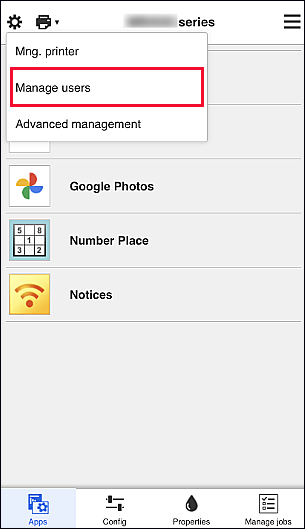
-
Vyberte možnost Přidat uživatele (Add user)
 Poznámka
Poznámka- Po výběru možnosti Přidat uživatele (Add user) služba nejprve zkontroluje, zda nebylo dosaženo maximálního počtu uživatelů. Pokud lze přidat nové uživatele, zobrazí se obrazovka registrace uživatele.
- Pro 1 tiskárnu lze zadat maximálně 20 uživatelů.
-
Zadejte e-mailovou adresu přidávaného uživatele a vyberte možnost OK.
Adresa URL pro dokončení registrace je poté odeslána na zadanou e-mailovou adresu.
 Poznámka
Poznámka- Pokud je e-mailová adresa, kterou jste zadali, v této službě již registrována, na zadanou e-mailovou adresu bude zaslán e-mail s oznámením, že je adresa registrována. Pokud budete chtít zaregistrovat pro tuto službu jinou e-mailovou adresu, zadejte e-mailovou adresu, kterou chcete použít, a začněte s postupem od začátku.
-
Přejděte na adresu URL uvedenou v e-mailu
Následující postup popisuje kroky, které je třeba provést po obdržení e-mailu s oznámením.
Pokud k registraci používáte existující Canon ID, krok 5 bude vynechán. -
Na obrazovce Registrace služby (Service registration) vyberte požadovaný jazyk a stiskněte tlačítko OK.
Postupujte podle pokynů na obrazovce a proveďte ověření.
-
Přečtěte si podmínky zobrazené na obrazovce s podmínkami používání
Na obrazovce Podmínky používání (Terms of use) a Zásady ochrany osobních údajů (Privacy policy) si přečtěte prohlášení a pokud souhlasíte, vyberte možnost Souhlasím (Agree).
-
Do pole Přezdívka (Nickname) zadejte vhodný údaj
Použít můžete libovolné uživatelské jméno.
 Důležité
Důležité-
Pole pro zadání uživatelského jména má následující omezení znaků:
- Uživatelské jméno musí mít délku 1 až 20 znaků a může obsahovat jednobajtové alfanumerické znaky a symboly (!"#$%&'()*+,-./:;<=>?@[\]^_`{|}~). (Rozlišují se malá a velká písmena)
-
-
Upravte nastavení Časové pásmo (Time zone) a vyberte možnost Hotovo (Done)
V seznamu vyberte příslušnou oblast. Pokud nemůžete příslušnou v seznamu oblast nalézt, vyberte tu, která je vaší oblasti nejblíže.
- Používat letní čas (Apply daylight saving time)
- Tato možnost se zobrazí, pouze pokud se ve vybrané položce Časové pásmo (Time zone) používá letní čas.
Vyberte, zda chcete použít letní čas.
Hlavní část registrace je nyní dokončena.
 Poznámka
Poznámka
- Při používání služby pro cloudovou integraci je do tiskárny přidán soubor cookie vybraného uživatele a je obnoven stav přihlášení všech uživatelů. Do každé tiskárny lze registrovat soubory cookie až 8 osob.
Oprávnění uživatele tiskárny
Pokud používá službu pro cloudovou integraci pro 1 tiskárnu více uživatelů, každý uživatel je zařazen do kategorie Správce (Administrator) nebo Standard.uživ. (Standard user).
 Poznámka
Poznámka
- Uživatel zaregistrovaný jako první se stane Správce (Administrator). Správce může měnit oprávnění uživatelů na Obrazovka Spravovat uživatele.
Správce (Administrator) může měnit informace o tiskárně, přidat nebo odstranit aplikaci, spravovat uživatele nebo provádět řadu dalších činností.
Standard.uživ. (Standard user) může kontrolovat informace o tiskárně a spouštět aplikace.
Informace o funkcích dostupných pro každého z uživatelů naleznete v části „Okno služby Canon Cloud Printing Center“.
Pokud používáte službu pro cloudovou integraci z tiskárny, označením políčka Režim více uživatelů (Multiuser mode) na Obrazovka Spr.tiskárnu nastavte v tiskárně možnost Režim více uživatelů (Multiuser mode). Každý uživatel může spustit aplikaci a tisknout dokumenty.
 Poznámka
Poznámka
- Jestliže jste nenastavili svůj vlastní Bezpečnostní kód (Security code), výběrem možnosti Režim více uživatelů (Multiuser mode) otevřete obrazovku Bezpečnostní kód (Security code) – nastavení.
Pokud vyberete možnost Zrušit (Cancel), Režim více uživatelů (Multiuser mode) nebude možné nastavit. -
Pokud jste Správce (Administrator), otevře se obrazovka s potvrzením odeslání e-mailu, ve kterém žádáte standardní uživatele bez nastaveného údaje Bezpečnostní kód (Security code) o nastavení tohoto údaje Bezpečnostní kód (Security code).
- Výběrem možnosti OK odešlete e-mail s oznámením uživatelům bez nastaveného údaje Bezpečnostní kód (Security code) a nastavíte Režim více uživatelů (Multiuser mode).
- Pokud chcete nastavit Režim více uživatelů (Multiuser mode) bez odeslání e-mailu s oznámením, vyberte možnost Zrušit (Cancel).
